Prehliadač neotvára stránky a je tu internet a Skype Works

- 1583
- 122
- Zoltán Maslo
Prehliadač neotvára stránky a je tu internet a Skype Works
V tomto článku budem hovoriť o rôznych riešeniach, ktoré sa môžu hodiť, keď ste prestali otvárať stránky v prehliadači. Zároveň je tu internet a funguje to. Programy ako Skype, Rôzni klienti Torrent a podobne pokračujú v práci a chodia na internet. A stránky sa neotvárajú vo všetkých prehliadačoch. Pri pokuse o otvorenie stránky sa najprv načíta na dlhú dobu a potom sa objaví chyba, že stránka nie je prístupná a prehliadač ju nemohol otvoriť. Text samotnej chyby sa môže líšiť v závislosti od prehliadača.
Napríklad v Opere a Chrome chyba: „Neexistuje žiadne pripojenie k internetu“ alebo „Nesúhlasí s prístupom na stránku“. V prehliadači Mozilla: „Server nebol nájdený“ v prehliadači Yandex: „Nemôžete nainštalovať pripojenie so stránkou“, ale v Microsoft Edge (ktorý je v systéme Windows 10): „Nebolo možné otvoriť túto stránku“.
 Nezáleží na tom, čo je váš prehliadač, v žiadnom prípade sa stránky neotvoria. Ale ten okamih je tu dôležitý, že internet pracuje na počítači. V blízkosti ikony pripojenia kábla alebo Wi-Fi neexistuje žiadna žltá výkričníčka. Ak je, potom je to ďalší problém a existujú ďalšie riešenia. Ak máte taký prípad, napíšte do komentárov, dám odkazy na pokyny. Možno je váš internet pripojený prostredníctvom smerovača alebo modemu v tomto prípade, stránky sa nemusia otvárať na všetkých zariadeniach. O tom budem písať nižšie.
Nezáleží na tom, čo je váš prehliadač, v žiadnom prípade sa stránky neotvoria. Ale ten okamih je tu dôležitý, že internet pracuje na počítači. V blízkosti ikony pripojenia kábla alebo Wi-Fi neexistuje žiadna žltá výkričníčka. Ak je, potom je to ďalší problém a existujú ďalšie riešenia. Ak máte taký prípad, napíšte do komentárov, dám odkazy na pokyny. Možno je váš internet pripojený prostredníctvom smerovača alebo modemu v tomto prípade, stránky sa nemusia otvárať na všetkých zariadeniach. O tom budem písať nižšie.
No, stále existujú situácie, keď sa na počítači neotvárajú iba niektoré stránky. Zvyčajne sú to webové stránky vyhľadávacích nástrojov alebo sociálnych sietí: spolužiaci, VKontakte, Facebook atď. D. V tomto prípade, o ktorých budem hovoriť nižšie, musia túto situáciu napraviť.
A ešte jeden bod: Neznamená to, ktorá verzia systému Windows je nainštalovaná vo vašom počítači, napríklad prehliadač. Zobrazím sa na príklade systému Windows 10. V systéme Windows 7 a Windows 8 budú riešenia rovnaké. Ak sú akcie iné, budem o tom písať.
Prečo prehliadače neotvárajú stránky? Ako opraviť?
Bolo možné okamžite vložiť do bitky ťažké delostrelectvo a rozprávať o zložitých riešeniach (aj keď často najúčinnejšie), ale ako ukazuje prax, je lepšie najskôr uplatniť niekoľko jednoduchých akcií, ktoré tiež zriedka nepomôže zbaviť sa konkrétny problém.
- Obnovenie počítača, smerovača, modemu - toto je predovšetkým. Nepomohol? Pokračovať.
- Ak máte internet prostredníctvom smerovača a na všetkých zariadeniach, všetky prehliadače neotvárajú stránky, to znamená, že je zmysel zavolať poskytovateľovi a informovať o probléme. Je možné, že majú v zariadení určité zlyhanie a kvôli problémom so servermi DNS sa stránky neotvárajú.
- Ak je problém iba jedno zariadenie alebo internet je pripojený priamo k počítaču, to znamená, že je zmysel dočasne vypnúť antivírus.
- Veľmi zriedka sa problém objaví náhle. Premýšľajte, možno prehliadače prestali načítať miesta po zmene niektorých nastavení, liečby z vírusov, inštalácie programov, antivírusov atď. D. Je to veľmi dôležité. Koniec koncov, vždy môžete zrušiť niektoré zmeny alebo odstrániť zavedené programy.
- Ak je to možné, pripojte ďalšie zariadenie k internetu, inému počítaču a skúste prepnúť na niektoré stránky. Ak sa všetko otvorí, potom môžete problém vylúčiť na strane poskytovateľa, v smerovači alebo v modeme.
Ak opísané tipy nepomohli, nemusíte byť naštvaní, mám niekoľko ďalších dobrých riešení. Najprv budem hovoriť o najúčinnejších riešeniach na základe mojej vlastnej skúsenosti a recenziách v komentároch k iným článkom.
Problém DNS je najbežnejším dôvodom
Je to kvôli problémom s adresami DNS, ktoré najčastejšie nedokáže získať prístup k stránkam. A Skype a ďalšie programy môžu stále pracovať bez problémov. V tomto prípade v prehliadači je možné napísať, že nebolo možné nájsť server DNS alebo niečo také. Čo by sa malo urobiť:
- Zmeňte DN vo vlastnostiach počítačového pripojenia. Odporúčam vám predpísať DNS od spoločnosti Google. Ak je problém na všetkých zariadeniach, potom je možné predpísať DNS v nastaveniach smerovača alebo osobitne na mobilných zariadeniach.
- Vytvorte vybíjaciu vyrovnávaciu pamäť DNS. Je to ako ďalší spôsob. Stačí otvoriť príkazový riadok v mene správcu, vykonajte príkaz Ipconfig /flushdns, A reštartujte počítač.
V článku som o tom napísal viac: Nemôžem nájsť adresu DNS na serveri. Všetko je tam jednoduché. Najprv prejdite na sieťové pripojenia.
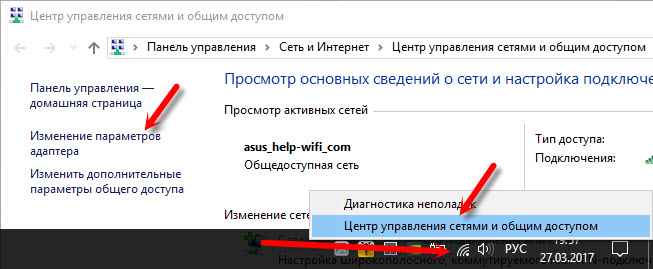
Potom stlačíme pravé tlačidlo pre pripojenie, cez ktoré je počítač pripojený na internet, a vyberte „Vlastnosti“. A podľa pokynov predpisujeme DNS od spoločnosti Google:
8.8.8.8
8.8.4.4
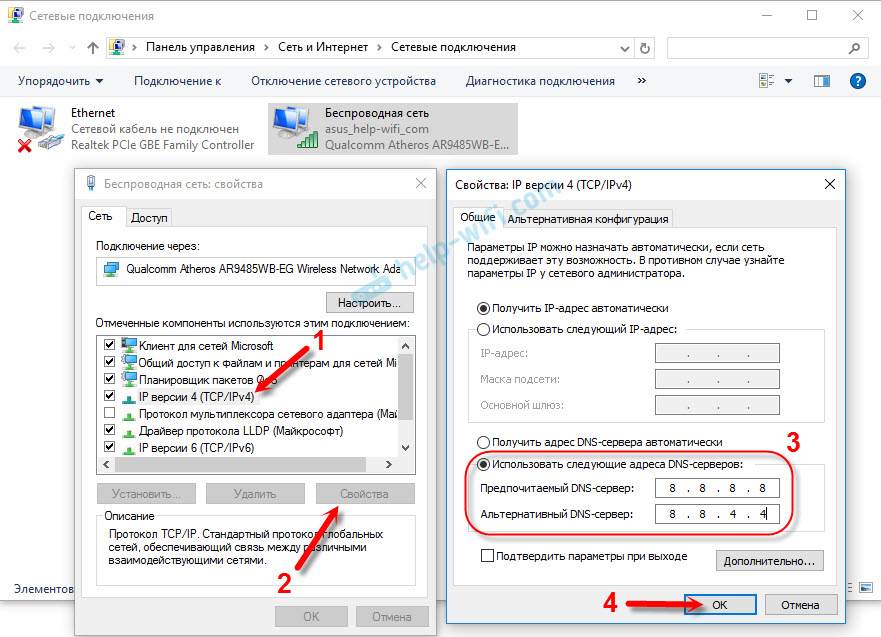
Po reštarte (alebo dokonca bez neho), všetko by malo zarobiť. Ako zmeniť DNS v nastaveniach smerovača, v článku, ktorý som dal vyššie uvedený odkaz, som ukázal.
Skontrolujte vlastnosti prehliadača (vzdelávacie), vypnite proxy
Musíte skontrolovať niektoré nastavenia vo vlastnostiach vzdelávania. Je tam nastavený scenár automatického nastavenia a je nainštalovaný server Proxy Server. Pretože parametre sú nastavené vo vlastnostiach vzdelávania, sa uplatňujú na všetky prehliadače. A rôzne vírusy a škodlivé programy zriedka nezmenia v týchto nastaveniach, po ktorých stránky prestanú odtrhnúť.
Prejdite na ovládací panel. Prepnite pohľad na „veľké ikony“, nájdite a otvorte „Vlastnosti pedagóga“. Toto je v systéme Windows 7 a XP. Ak máte Windows 10 alebo 8, potom sa tam volá táto položka „Vlastnosti prehliadača“. Nájdete a spustí sa prostredníctvom vyhľadávania.
Prejdite na kartu „Pripojenie“ a kliknite na tlačidlo „Nastavenia siete“. Otvorí sa ďalšie okno. Skontrolujte, či sa nastavenia zhodujú s nastaveniami, ktoré sú na mojej snímke obrazovky nižšie.
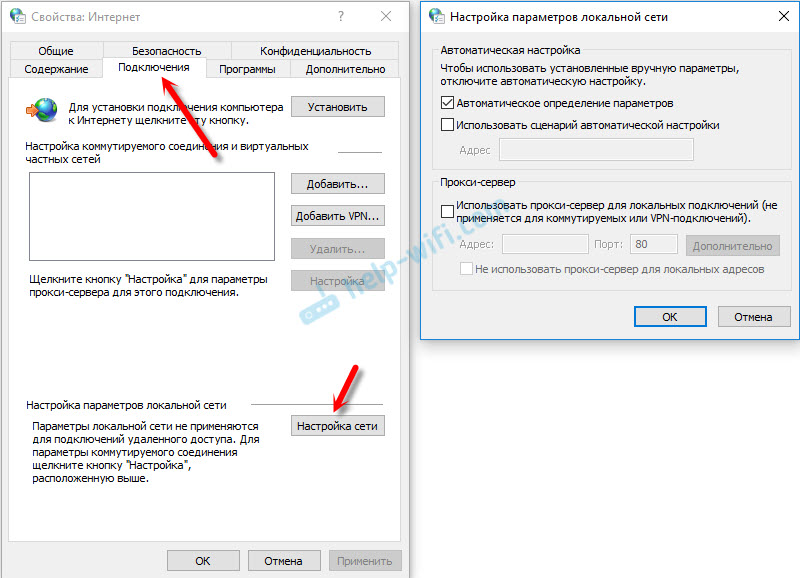
Scenáre proxy servera a scenáre automatického nastavenia musia byť odpojené. Keby existovali nejaké parametre, potom by malo všetko odpojiť všetko, čo by malo zarobiť.
Riešenie v registri Windows
Kliknite na kombináciu klávesov Win + R, v okne „Vykonajte“ Zadajte príkaz Regedit a kliknite na tlačidlo „OK“. Otvorí sa editor registra. Ideme do sekcie:
HKEY_LOCAL_MACHINE \ Softvér \ Microsoft \ Windows NT \ CurrentVersion \ Windows \
V okne vľavo budú rôzne parametre. Zaujíma nás parameter Appinit_dlls. Je potrebné, aby hodnota tohto parametra bola prázdna. Ak máte niečo, čo tam vyniesol, potom dvojitým stlačením parametra Appinit_dlls ho otvoríme, odstránime všetko z riadku „Význam“ a kliknite na tlačidlo OK.
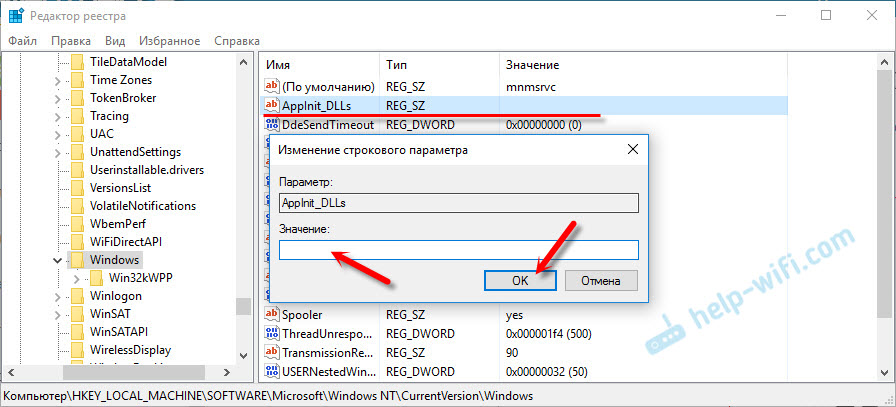
Ďalej musíte urobiť to isté s parametrom Appinit_dlls, iba v časti:
HKey_Current_user \ Software \ Microsoft \ Windows NT \ CurrentVersion \ Windows \
Ak v tejto časti nenájdete požadovaný parameter, potom je to v poriadku. Stačí reštartovať počítač.
Čistenie smerovacej tabuľky, resetovanie protokolu TCP/IP
Môžete sa pokúsiť vyčistiť všetky nastavenia siete. Ak máte systém Windows 10, potom sa to dá urobiť prostredníctvom parametrov stlačením iba jedného tlačidla. V článku som o tom napísal viac: Resetovanie siete v systéme Windows 10. Alebo urobte všetko, ako je uvedené nižšie.
Dôležitý! Ak máte naladené pripojenie k poskytovateľovi alebo pre internet nastavíte niektoré statické nastavenia IP, potom po resetovaní nastavení budete pravdepodobne potrebovať napravenie pripojenia. Ak si nie ste istí, či to dokážete, potom je lepšie nevypustiť.Najprv vyčistite smerovaciu tabuľku. Spustite príkazový riadok v mene správcu a vykonajte ďalší príkaz (skopírujte ho do príkazového riadku a kliknite na Enter):
Trasa -f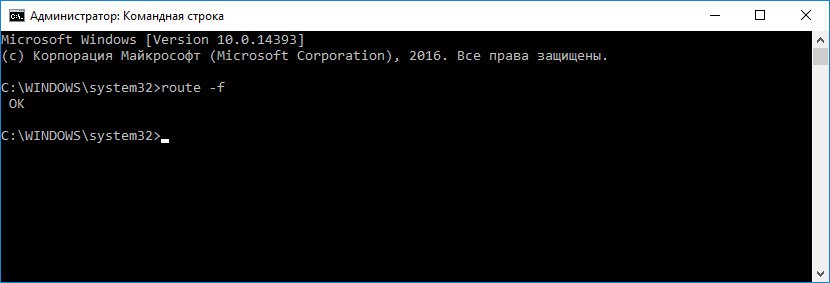
Obnoviť počítač a skontrolujte výsledok.
Ak to nepomôže, potom spustite príkazový riadok znova a vykonajte tieto dva príkazy následne:
Netsh Winsock ResetNetSh int IP Reset
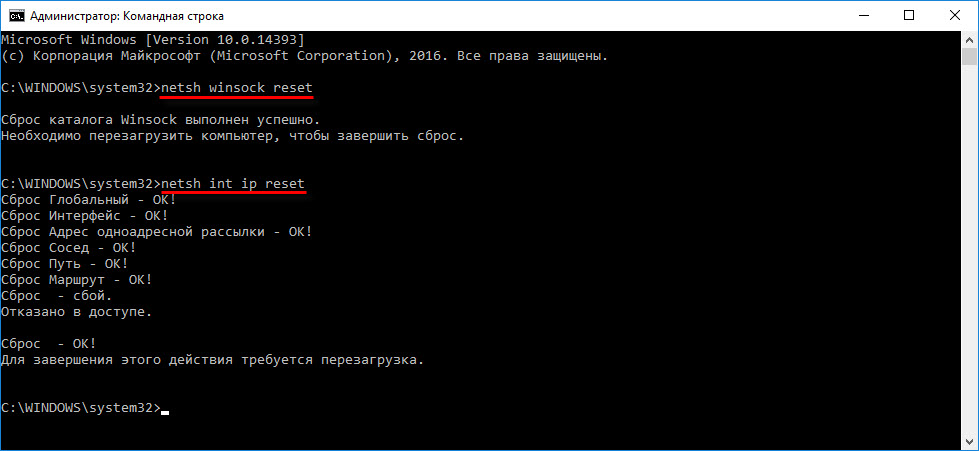
Potom musíte tiež načítať počítač. Potom otvorte prehliadač a skúste otvoriť nejakú stránku. Ak stránky stále nie sú otvorené, skúste dodržiavať ďalšie odporúčania z tohto článku.
Stránky sa neotvárajú zo súboru hostiteľov
Má zmysel skontrolovať obsah súboru hostiteľov. Najmä ak máte problém s objavom iba určitých stránok. Napríklad: vk.com, ok.ru, atď. D. Ak sa v prehliadači otvára jedna stránka, potom je nepravdepodobné, že problém je v súbore hostiteľov.
V dirigente prejdite na adresu C: \ Windows \ System32 \ Ovládače \ atď. Môžete len skopírovať túto cestu a vložiť do dirigentu. Ďalej otvorte súbor hostiteľov prostredníctvom notebooku.
Malo by to vyzerať takto (mám Windows 10):
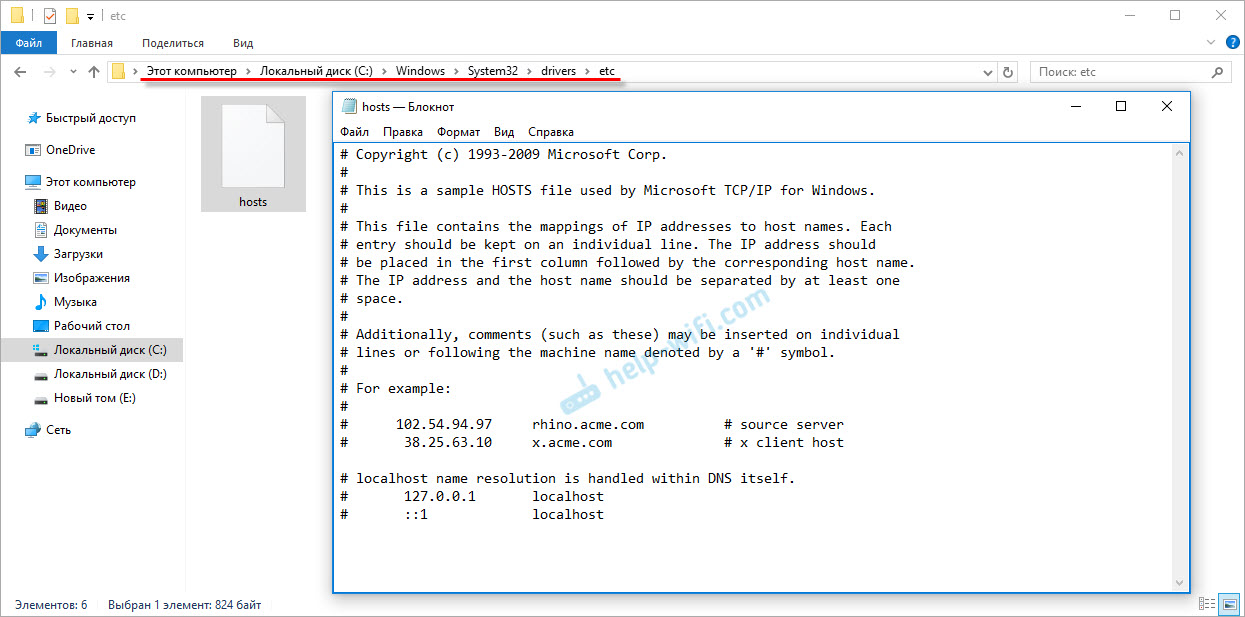
Ak máte nejaké ďalšie riadky, ktoré ste si nepredpisovali, môžete ich skúsiť odstrániť a uložiť súbor hostiteľov.
Alebo jednoducho nájdite štandardný súbor hostiteľov na internete, skopírujte obsah do svojho súboru a uložte. V systéme Windows 7, 8 a 10 bude obsah súboru vyzerať rovnako ako na snímke obrazovky vyššie.
Vírusy a škodlivé programy - dôvod pre chybu „nemá prístup k stránke“
Ak ste už vyskúšali rôzne riešenia, ale v prehliadačoch sa webové stránky stále nechcú otvárať, objaví sa chyba, že stránka nie je k dispozícii, potom je možné, že váš počítač je infikovaný nejakým vírusom alebo to všetko je triky nejakého druhu škodlivého programu. Najmä ak antivírus nie je nainštalovaný na vašom počítači.
Nie sú to zriedka škodlivé programy, ktoré menia niektoré parametre, nastavenia siete, nastavenia prehľadávača. Výsledkom je, že stránky prestanú sa otvoriť a internet pokračuje v práci.
Odporúčam stiahnuť jednu z nástrojov, ktoré sú navrhnuté na vyhľadávanie a odstránenie škodlivých programov a naskenovanie vášho počítača. Nastavte tiež antivírus (ak nie je) a spustite kontrolu počítača. Medzi antivírusové služby by som radil: Adwcleaner, Hitmanpro, Dr.Vyliečenie!, Zemana Antimalware, nástroj na odstránenie nevyžarovania.
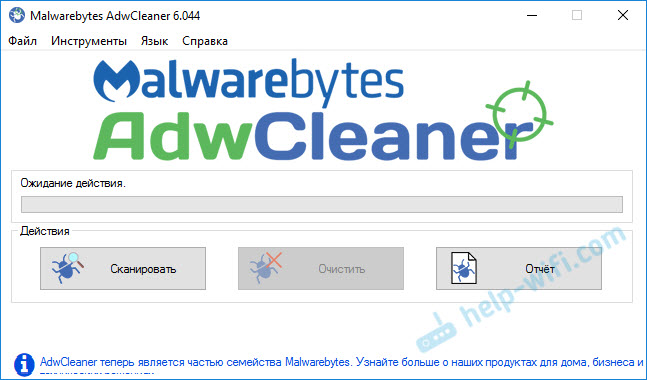
Tieto verejné služby si môžete bez problémov stiahnuť na internete. Používanie je veľmi jednoduché. Najviac v ruštine.
Ak je problém iba v prehliadači Google Chrome
Aktualizácia: Andrey zdieľal toto rozhodnutie v komentároch.
- Musíte otvoriť editora registra. Ak to chcete urobiť, môžete kliknúť na kombináciu klávesov Win+R, zadajte príkaz regedit a stlačte OK.
- Musíte otvoriť vetvu registra na adrese HKEY_CURrent_user \ Software \ Politiky \ Google \ Chrome
- Odstrániť celú vetvu „Chrome“ alebo parametre, ktoré sú v tejto vetve.
- To isté robíme v HKey_Current_user \ Software \ Politiky \ Google \ Chrome Branch
Nie je zriedkavé, že tento problém vzniká po inštalácii nelicenčných programov z Adobe.
Niekoľko ďalších bodov:
- Informácie, že stránky sa nemusia načítať kvôli Avast antivírusu. Všetko začína fungovať až po odpojení alebo úplnom odstránení antivírusu.
- Ak po použití určitého riešenia sa všetko zarobilo, ale po chvíli sa problém vrátil, potom s najväčšou pravdepodobnosťou naznačuje, že počítač je infikovaný a vírus predpisuje niektoré parametre, vďaka čomu sa problém vráti.
- Skontrolujte, či je čas a dátum v počítači správne nastavené.
Píšte o svojich výsledkoch v komentári. Zdieľajte tipy a pýtajte sa. Všetko najlepšie!

